Windows11/10でイベントビューアに保存されたエラーログを表示および削除する方法
イベントビューア (eventvwr.msc)は、Windows 11/10/8/7の高度なツールであり、Windowsコンピューター上の重要なイベントに関する詳細情報を表示します。これは、Windowsやその他のプログラムの問題やエラーのトラブルシューティングに役立ちます。イベントビューアの常連であり、イベントビューアで多くの.evtまたは.evtxファイルを頻繁に表示する場合は、保存ログの下に多数のファイルが蓄積されることに気付いたかもしれません。この投稿では、イベントビューアの保存ログを表示および削除する方法を説明します。
イベントビューアに保存されたエラーログを表示する方法

イベントビューアの常連であり、イベントビューアで多くの.evtまたは.evtxファイルを頻繁に表示する場合、多数のファイルが下に蓄積されることに気付いたかもしれません。保存されたログ。これらのエントリは、元の.evtファイルと.evtxファイルを削除しても残ります。
これらの保存されたログは、非表示のExternalLogsフォルダに.xml形式で保存されます。このフォルダを表示するには、最初にフォルダオプションを選択し、非表示ファイルとシステムファイルのオプションのチェックを外して、次のパスに移動します。
C:\ProgramData\Microsoft\Event Viewer\ExternalLogs
ここに.xmlログが表示されます。このフォルダの内容は非表示になっているため、それらを表示するには、[隠しファイルの表示]をオンにし、[保護されたオペレーティングシステムファイルの非表示]をオフにする必要があります。
保存されたイベントログを開くには、イベントビューアを起動します。次に、[アクション]メニューで、[保存されたログを開く]をクリックし、その場所から保存されたログに移動して選択します。
[アクション]ボックスから保存されたログを削除できます。ただし、イベントマネージャのアクションボックスからログを削除すると、コンソールツリーからログが削除されるだけです。システムからログファイルを削除するのではありません。
システムからログを削除したい場合は、前述の外部ログに移動する必要があります。 フォルダを作成し、手動で削除します。これらのファイルを削除するときは、イベントビューアが閉じていることを確認してください。
Windows Event Viewer Plusは、デフォルトの組み込みのWindowsイベントビューアよりも高速にイベントログを表示できるポータブルフリーウェアアプリです。
きっと興味を引く関連記事:
- 完全なイベントログビューを使用してWindowsでイベントログを詳細に表示する方法
- イベントビューアを使用して、Windowsコンピュータの不正使用を確認します
- Windowsのイベントビューアでカスタムビューを作成する方法
- TechnetのWindows用拡張イベントビューア
- イベントログマネージャー無料のイベントログ管理ソフトウェア
- SnakeTailWindowsテールユーティリティを使用したWindowsイベントログファイルの監視
- イベントログマネージャおよびイベントログエクスプローラソフトウェア。
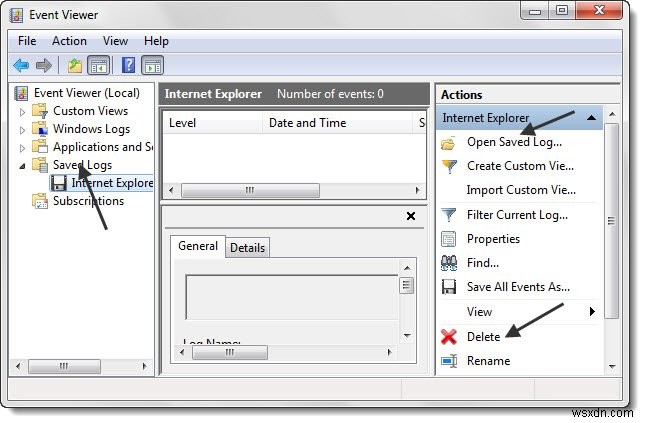
-
Windows 11/10 で 0x8900002A エラーを修正する方法
Microsoft からの更新プログラムの重要性はいくら強調してもしすぎることはありません。ただし、これらの更新プログラムが有害であることが判明し、問題が発生する場合があります。そのような問題の 1 つは 0x8900002A です エラー。 0x8900002A エラーが表示されるとどうなりますか? 0x8900002A の問題の実際のケースをいくつか示します – あるユーザーが Windows 10 から Windows 11 にアップグレードし、さらに SSD をトリミングしようとしましたが、できず、0x8900002A エラーが発生しました。 別のユーザーは Windo
-
Windows 11/10 PC で Hal_Initialization_Failed エラーを修正する方法
Hal_Initialization_failed エラー とは、PC がスリープ状態から復帰したときに発生する厄介な BSOD エラーです。通常はPCの再起動で直りますが、しっかり直さないと頻発する場合があります。 Windows の Hal_Initialization_failed は、古い OS バージョンを実行しているコンピューターに表示されることが多く、PC は (BSOD) ブルー スクリーン オブ デス エラーの後に複数回再起動する傾向があります。 Windows PC で Hal_Initialization_Failed エラーが発生する原因は? Windows 11
